因Google Merchant Center(以下简称GMC)注册界面和流程更新,本教程为新界面注册全流程演示 打开GMC网站: https://www.google.com/retail/solutions/merchant-center/ 点击Get Started 3. 选择Yes, 输入网站网址,点击Continue 4. 点击Creat a Google Merchant Center account 5. 登录一个没有开过GMC的gmail邮箱,点击Next PS:Business Name显示位置: 9. 勾选”I’ve read and agree to Google Merchant Center Terms of Service” 10. 点击“Creat Account” 11. 点击Continue 12. 点击Continue 13. 填写地址,注意和营业执照地址保持一致 14. 点击Save 15. 输入电话号码并验证。注意电话号码和上面的地址国家一致 16. 点击Continue 17. 输入网站地址,点击Continue 18. 选择Add an HTML tag,复制代码添加到所有网页的<head>标记中间,点击Verify Website(也可以选择将HTML文件上传到网站根目录来验证网址,大家根据自己的偏好,二选其一即可) 19. 点击Claim Website 20. 点击Continue 21. 开始设置运输政策。先自定义运输政策名称(这个只有我们自己能看到,客户看不到),选择可以运输到的国家和币种,点击Next 22. 如果使用FedEx, UPS等列出的快递方式,选择第一个选项。如果使用其他运输方式,选择第二个选项。本教程以第二个选项为例,进行演示 23. 设置截单时间,订单处理时间,运输时间(这些时间会用来计算用户下单的送达时间,并显示在google shopping广告里) 24.(选填)设置不同节假日的截单时间,点击Next 25. 按照实际情况设置运费,点击Save 26. 点击Continue 27. 选择添加产品的方式。我们网站上通常有多个产品,所以一般选择第二个选项,同时上传多个产品 28. 设置Feed基础信息 Country Of Sale:产品要销售的国家 Language: 选择网站语言 点击Continue (PS: 这里Selected Destinations默认只有free listings,即只有免费广告位,要在购物广告投放,后面我们还要再手动开启shopping ads) 29. 设置Feed名称,选择Feed上传方式 插件或自建站自己做Content API上传Feed:Content API 手动上传:根据实际情况从前4个里面选,比较常用的是Google Sheets 点击Continue 30. 选择Generate a new google spreadsheet from a template,点击creat feed 31. 点击Access Google Sheet 32. 进入Google Sheet,填写属性 (公众号回复“GMC表格”,获取Feed属性填写说明) 33. 填写完Feed后,回到原界面点击Fetch Now 34. 先点击右侧的箭头,翻完这三页后,点击下方的Start final review 35. 到这里已经设置完free listing,接下来开启shopping ads 36. 点击左上角返回箭头,返回首页 37. 点击GMC左侧Growth – Manage Programs 38. 找到Shopping ads, 点击Get Started 39. 点击Continue 40. 再点击Continue 41. 选择要关联的Google Ads账户,点击Link & Continue 42. 点击Continue 43. 点击Continue 44. 选择要投放的国家 45. 接下来系统引导我们直接创建购物广告系列,这里我们点击Skip for now直接跳过即可 46. 因为我前面选择的是投放美国,跳过后,系统会引导我们设置税费,这里我们通常都不收税费,直接选中所有地区,将税率设置为0%即可 47. 点击Continue 48. 点击Continue 49. 到这里GMC账号已经设置完,我们在GMC首页看到的是这样的状态,这是因为Feed刚刚设置完,系统还没有抓取完成。接下来我们等系统抓取,大概24小时候再来打开GMC查看审核状态 50. 24小时后,再打开GMC,现在是这样的提示,我们点击Go to account issues 51. 看到目前账户存在两个问题,这里说明系统已经抓取并且审核完了。 Account isn’t eligible for enhanced free listings: 目前不符合免费购物广告展示条件。这个不用管,我们投放一段时间,积累下转化数据就符合了 Account suspend due to policy violation: Misrepresentation:GMC因为虚假陈述被封。不要慌,现在申请GMC 99.9%都要先被封,且99%都是这个封户原因,这算是我们投购物广告的必经环节了,接下来正常走解封即可,公众号回复666,获取GMC解封说明
52. 解封成功后,会收到如下邮件: 最迟不超过24小时,GMC里诊断模块就会出现审核通过的产品 有审核通过的产品后,我们就可以到Google Ads里投放购物广告了。 预祝大家大卖! 学习Google Ads相关内容,欢迎加入Google Ads中国第一社群 - Google Ads优化师部落 对谷歌/FB/必应广告投放和相关网站优化工具感兴趣的朋友,可以添加下面的微信,备注Google,免费进入我们的读者实战千人群,群成员享受以下福利: 1. Google/FB/Bing广告免费开户,优化师随时免费提供优化建议 2.广告费余额随时可退 没时间解释了,快长按左边二维码备注Google进群~
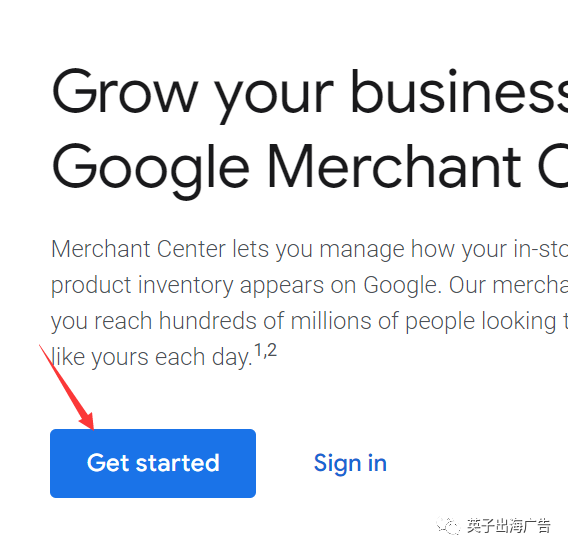

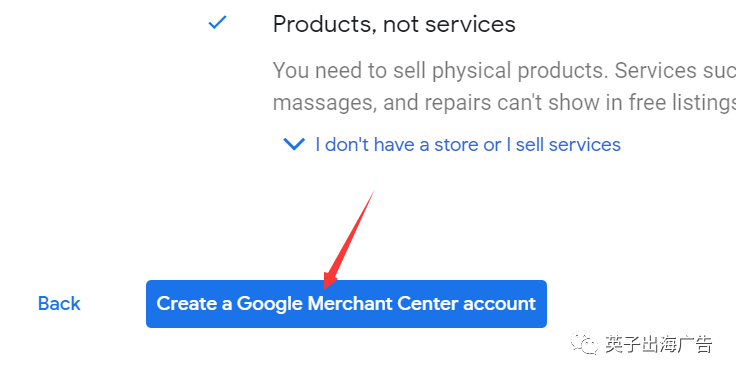
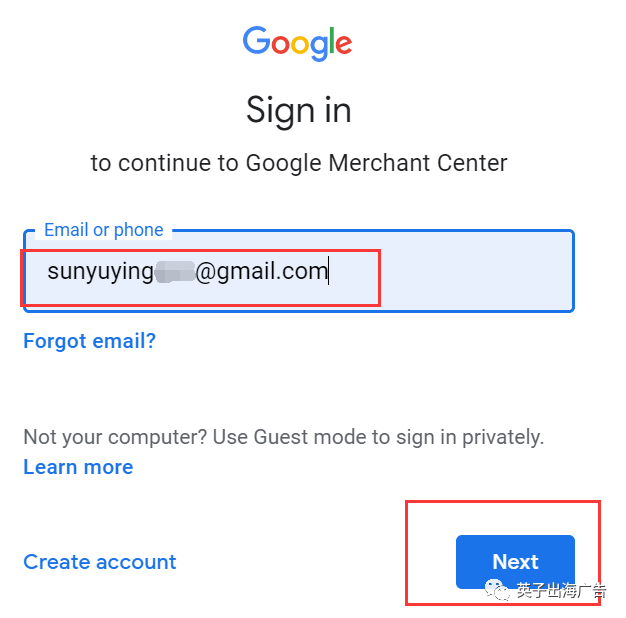
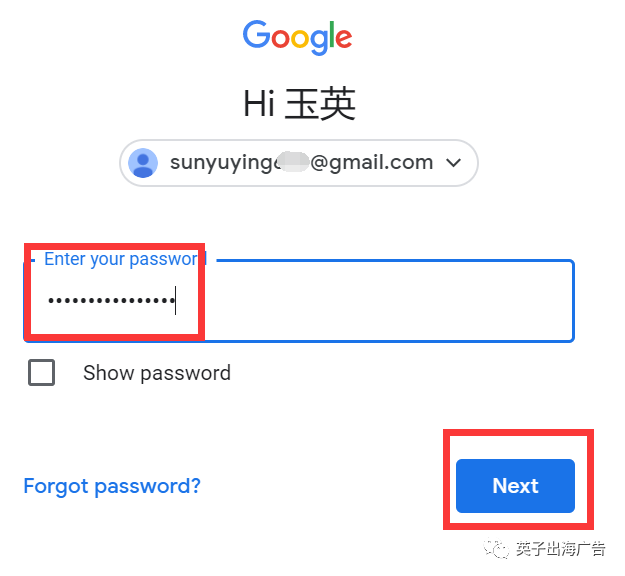
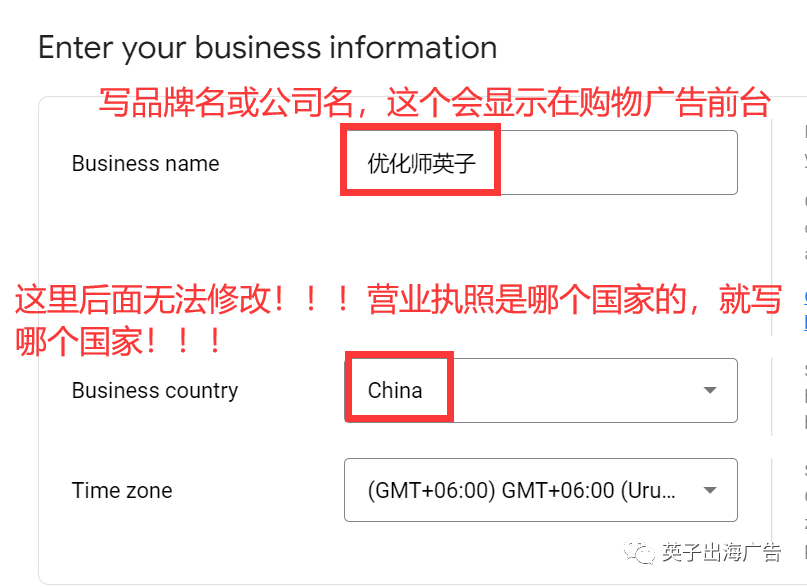
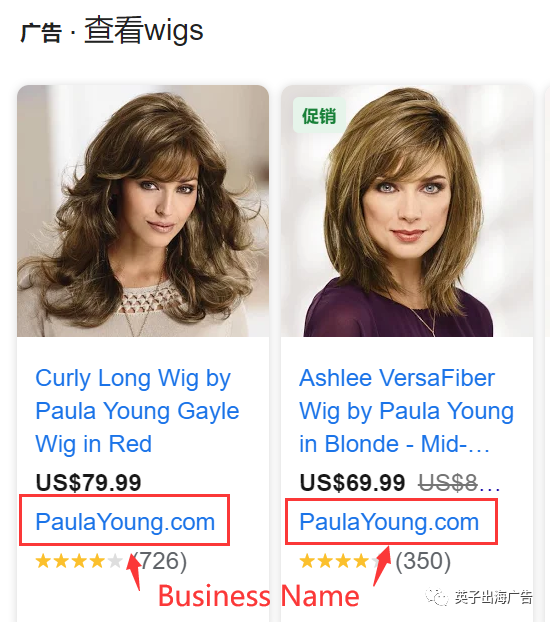
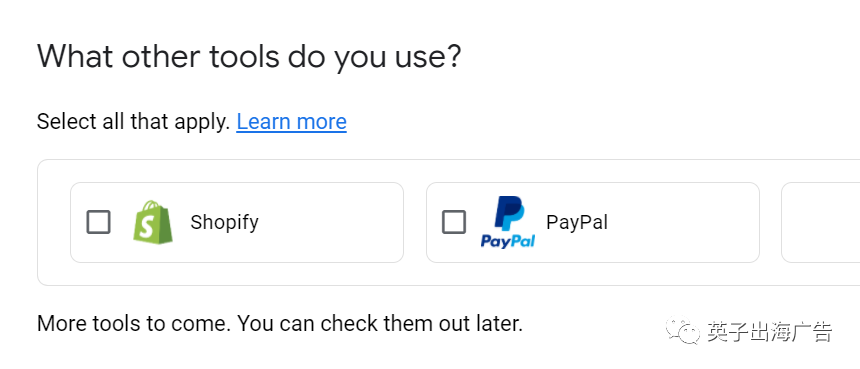
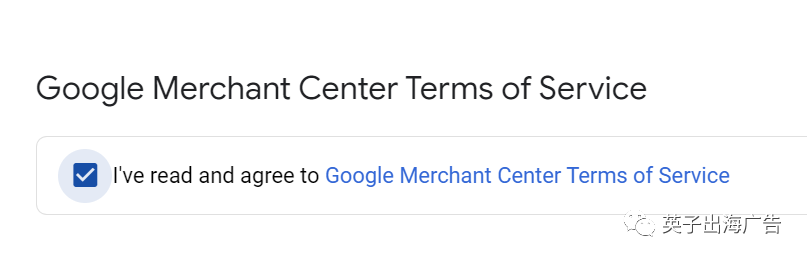
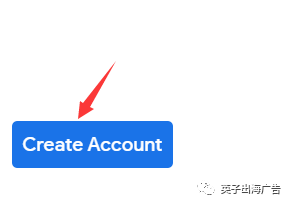
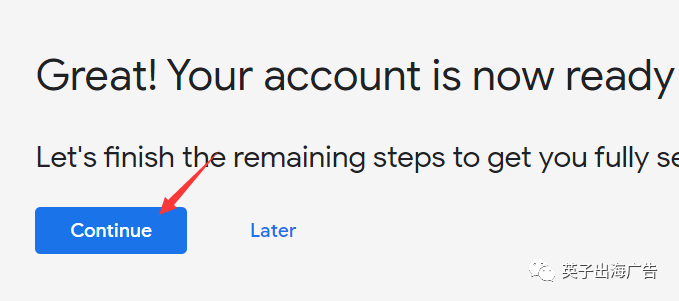
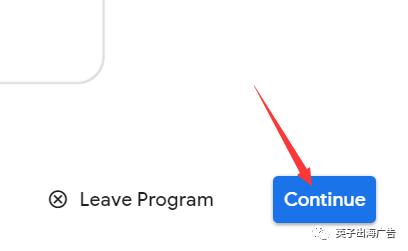
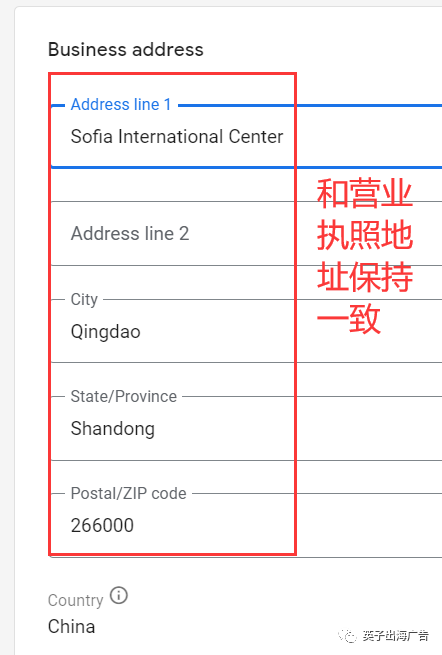

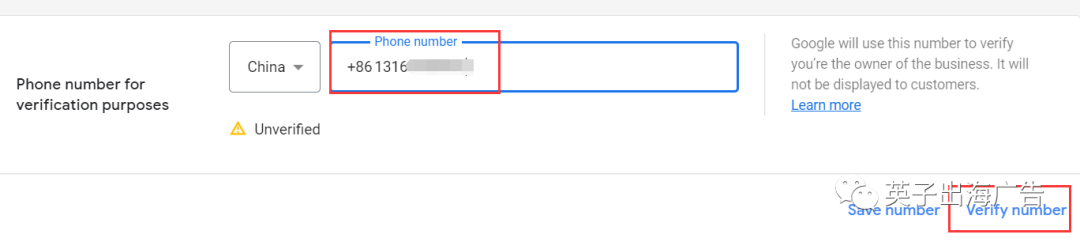


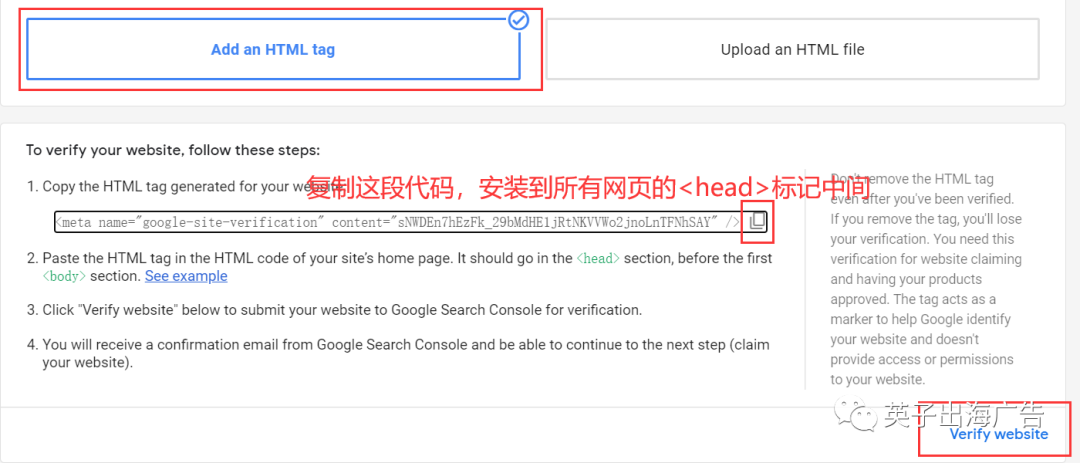
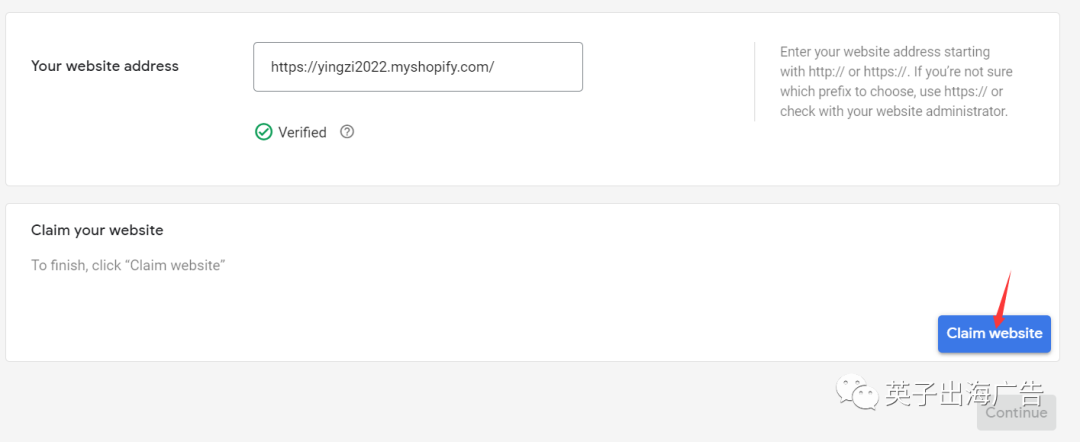

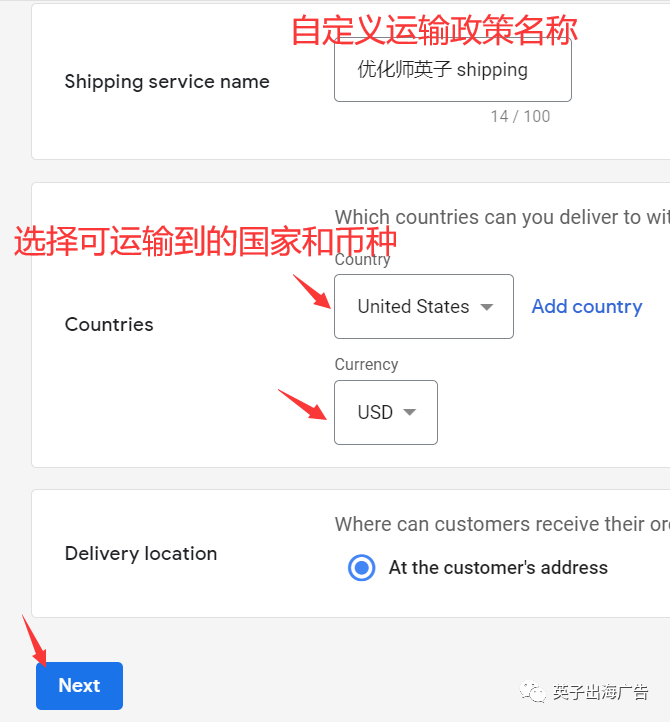
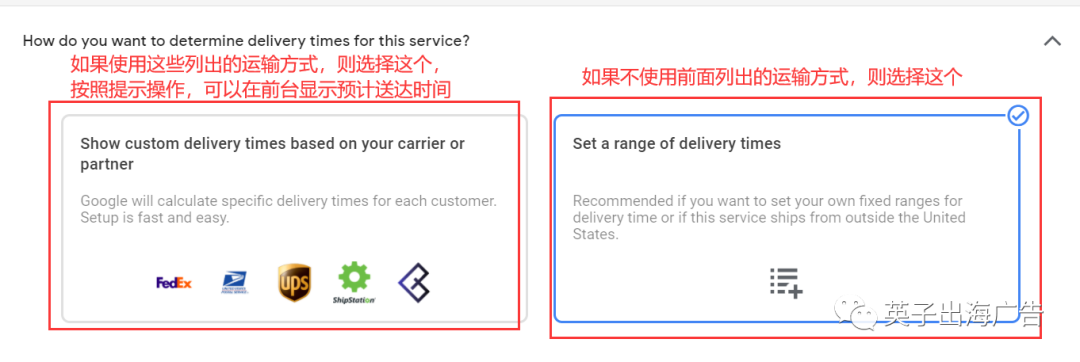
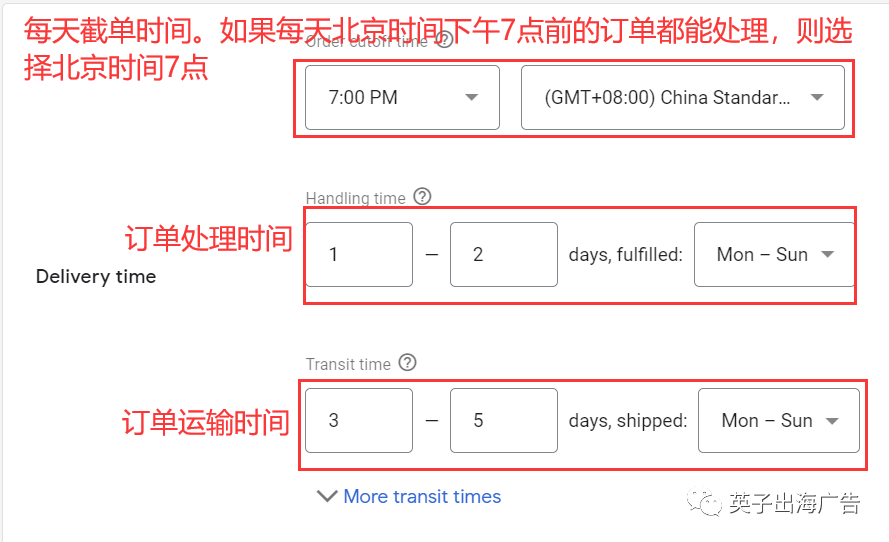
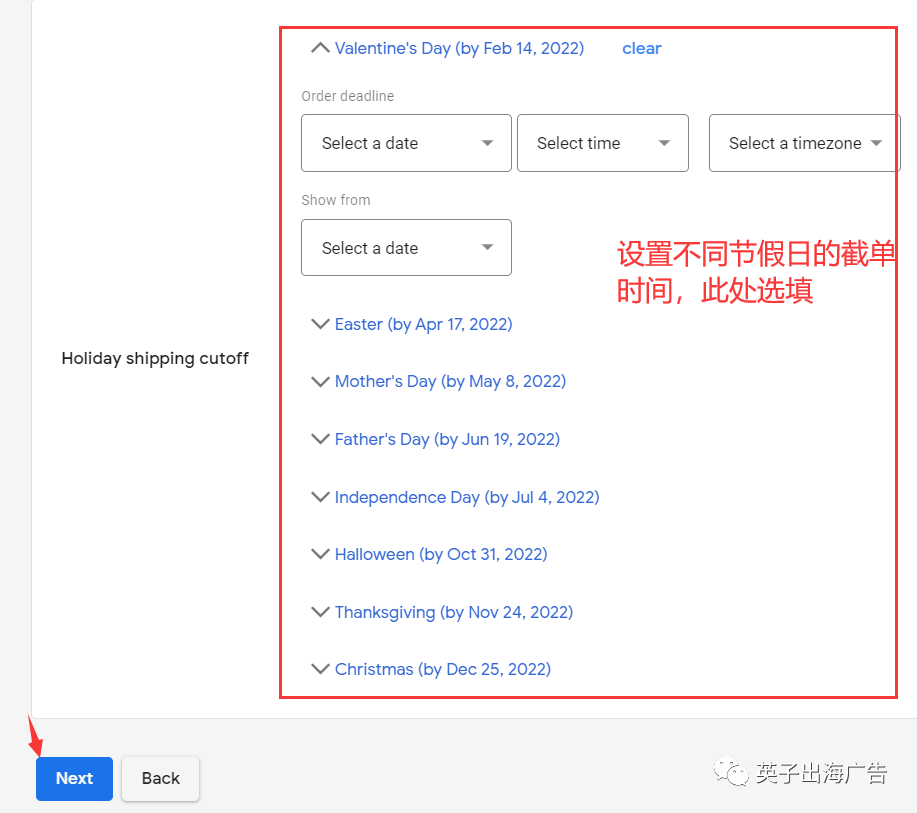
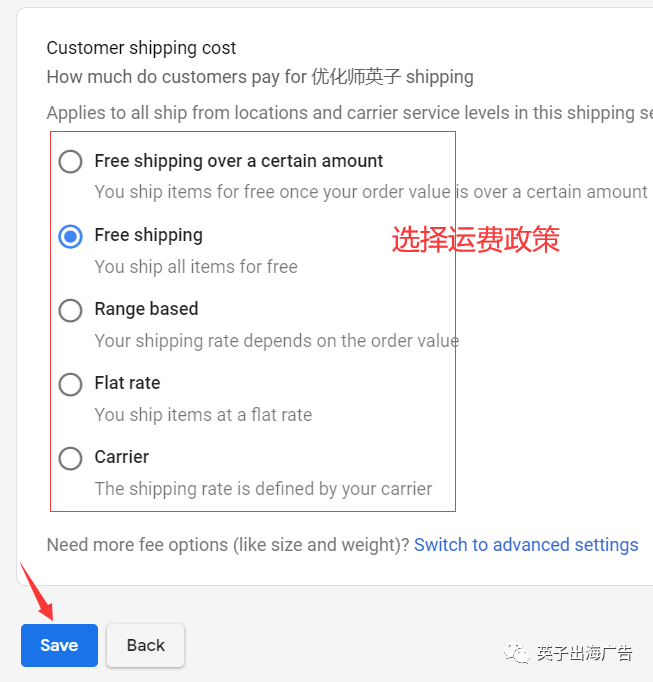
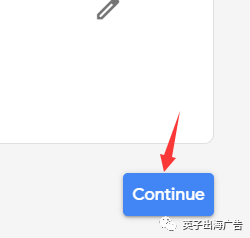
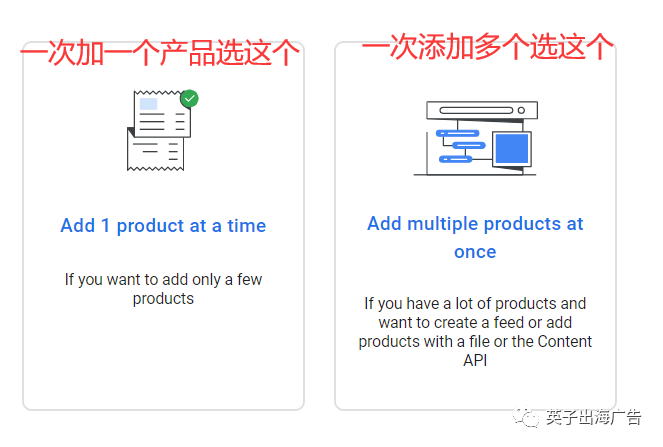
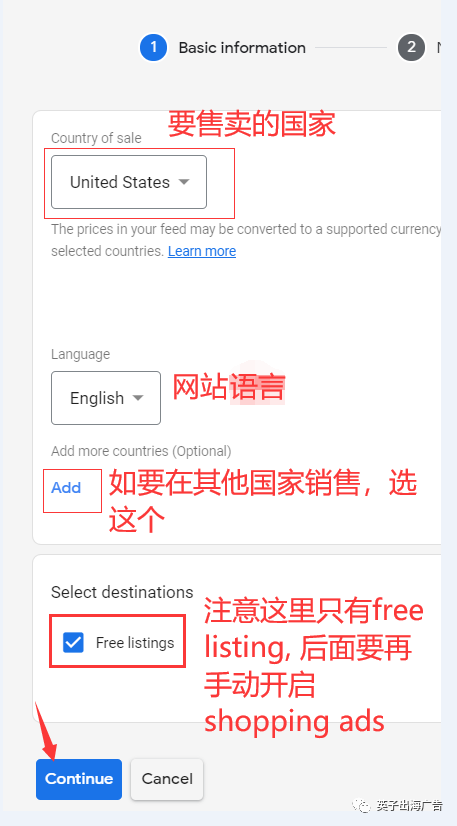
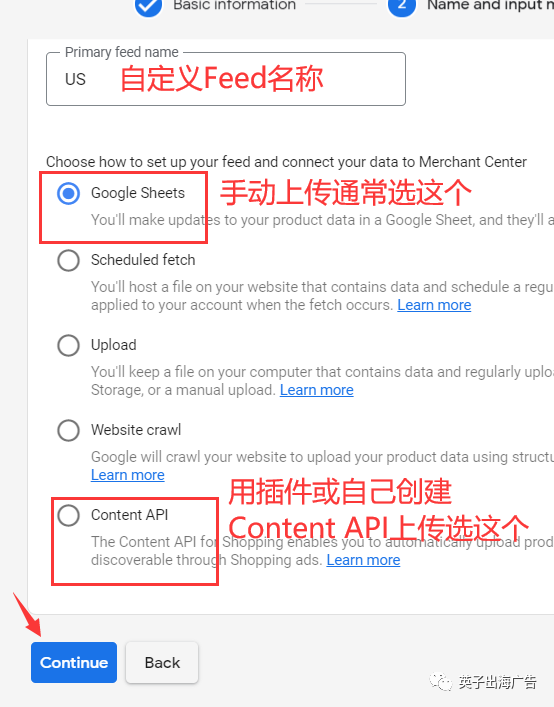
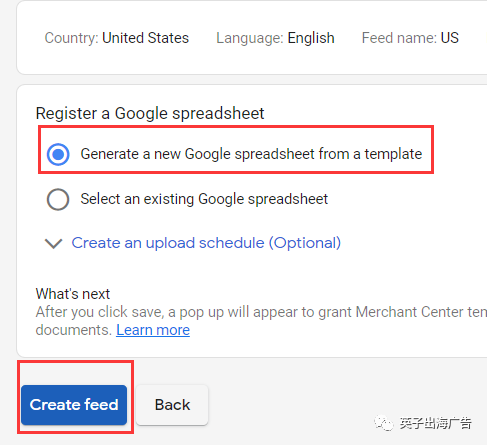
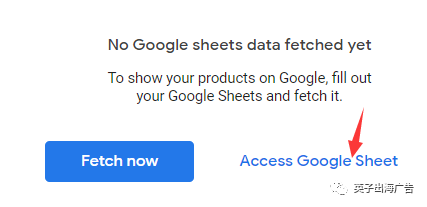
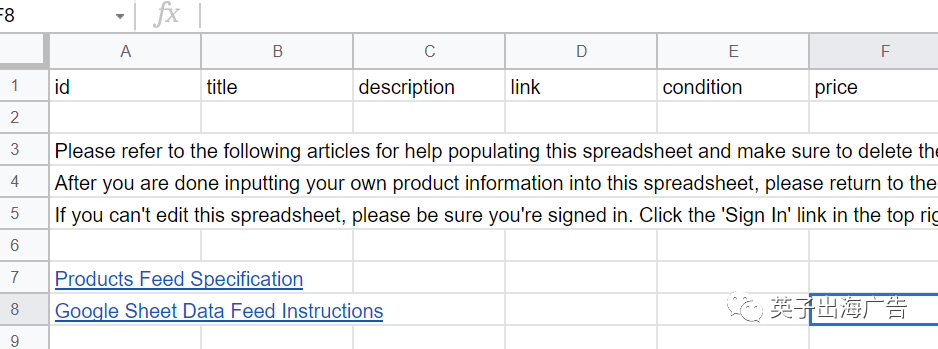
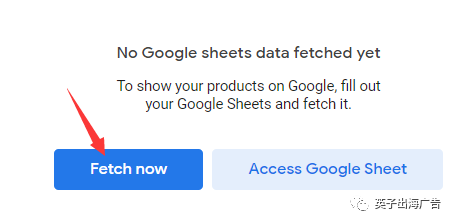
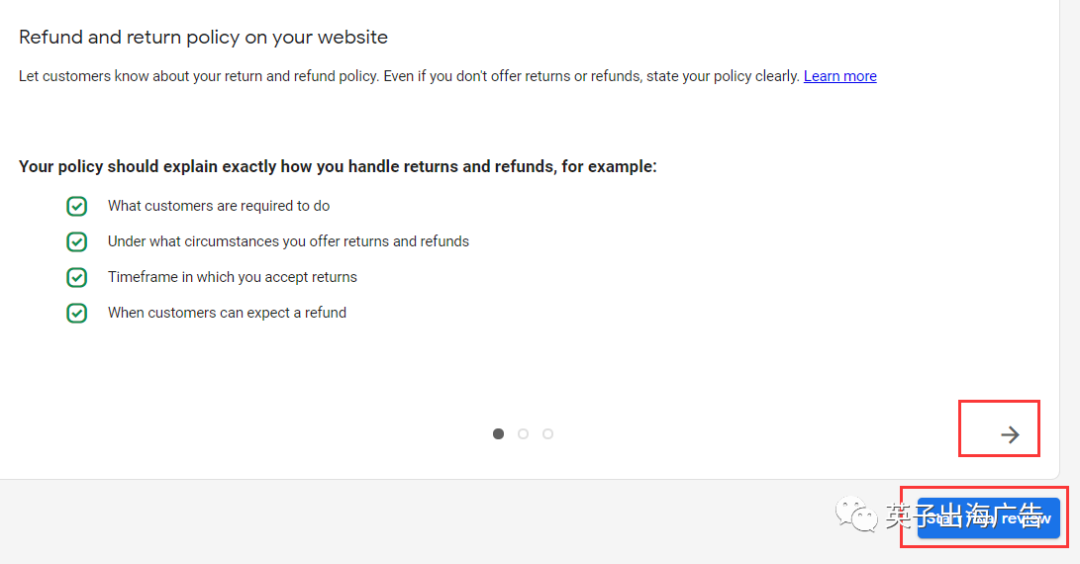
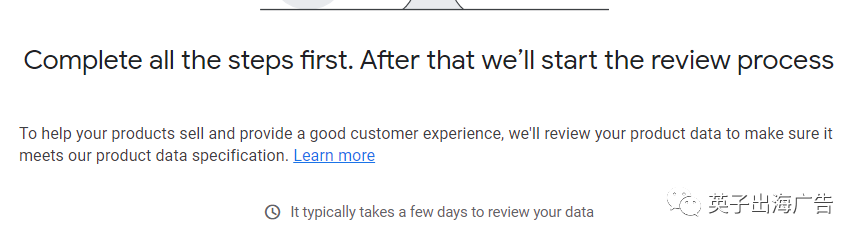
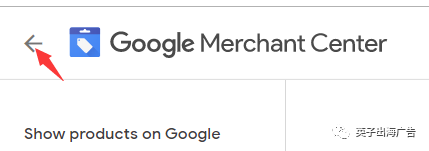
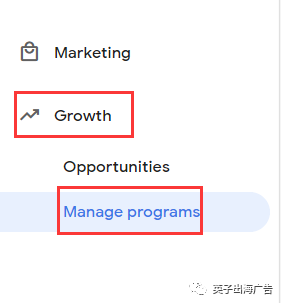
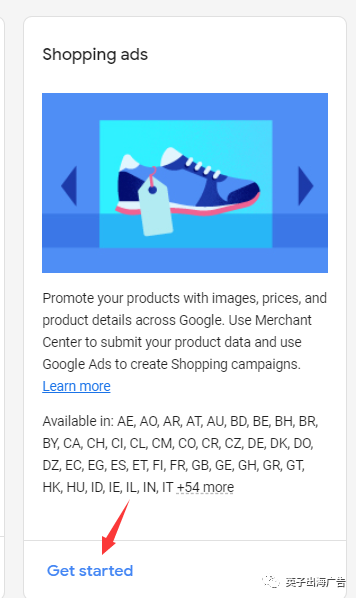
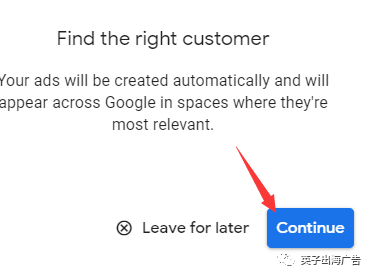
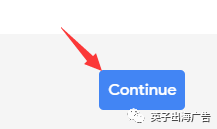
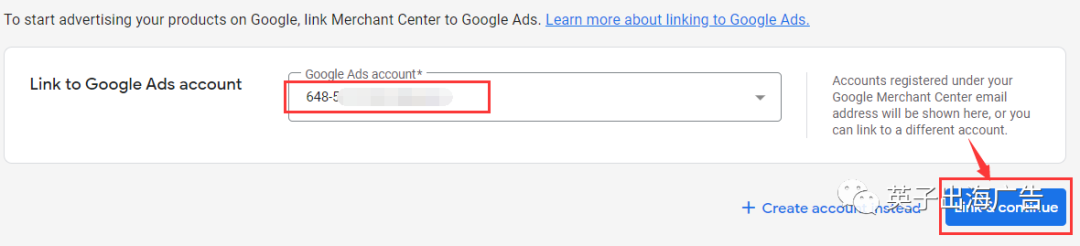
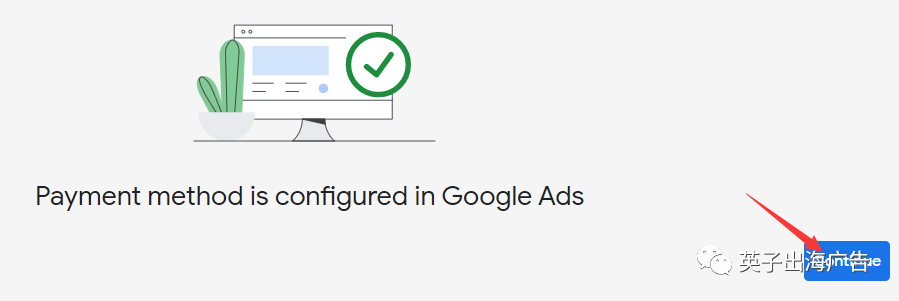
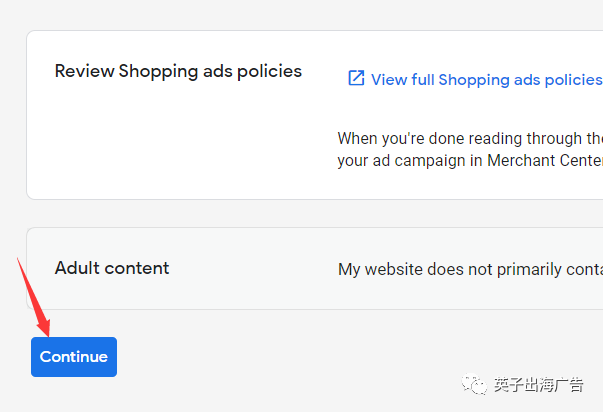
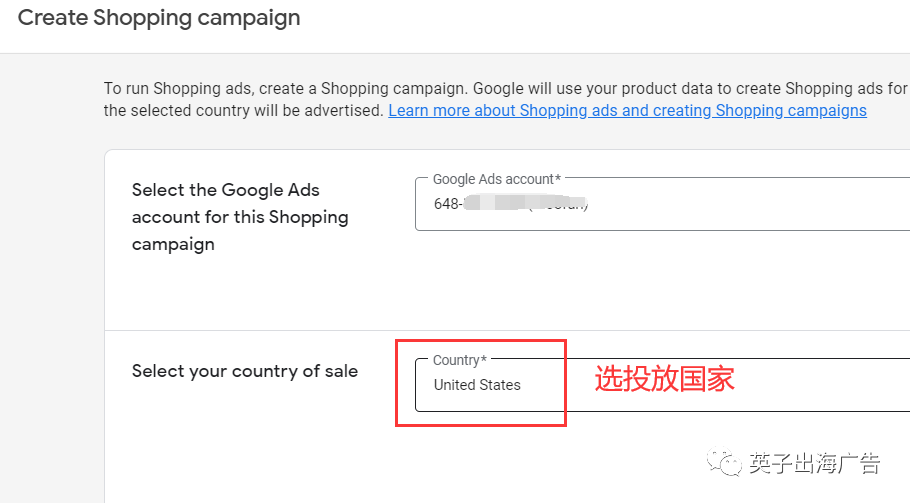
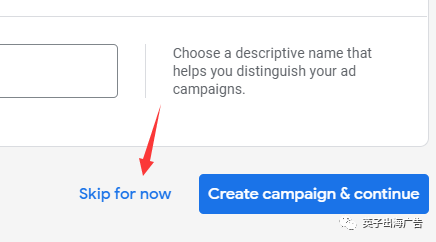
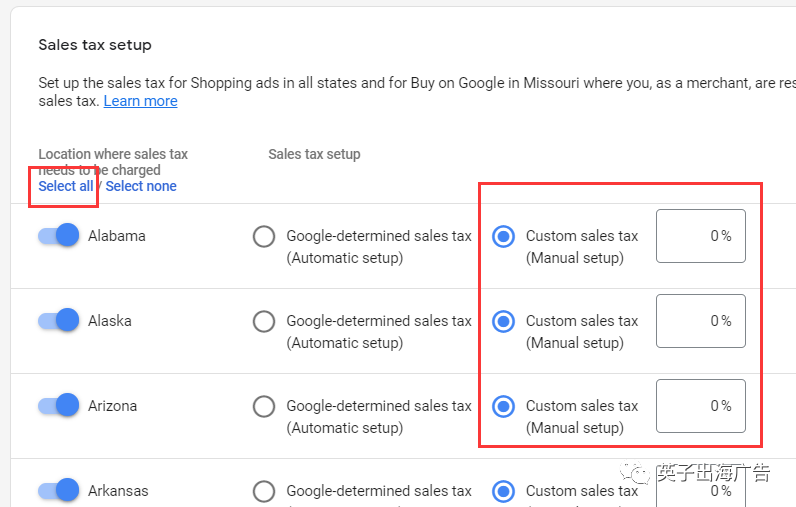
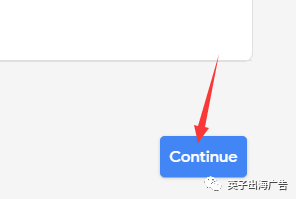
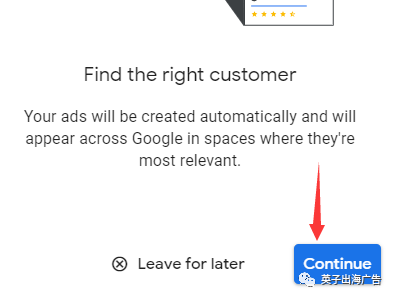
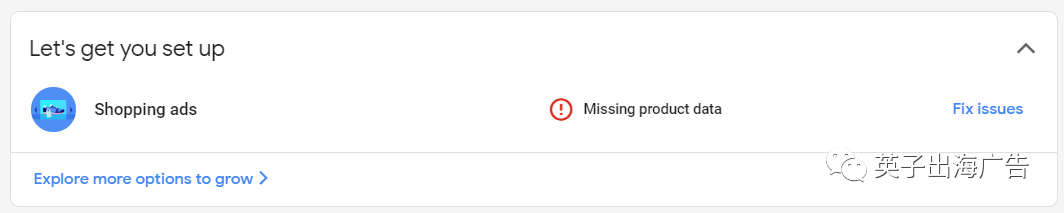

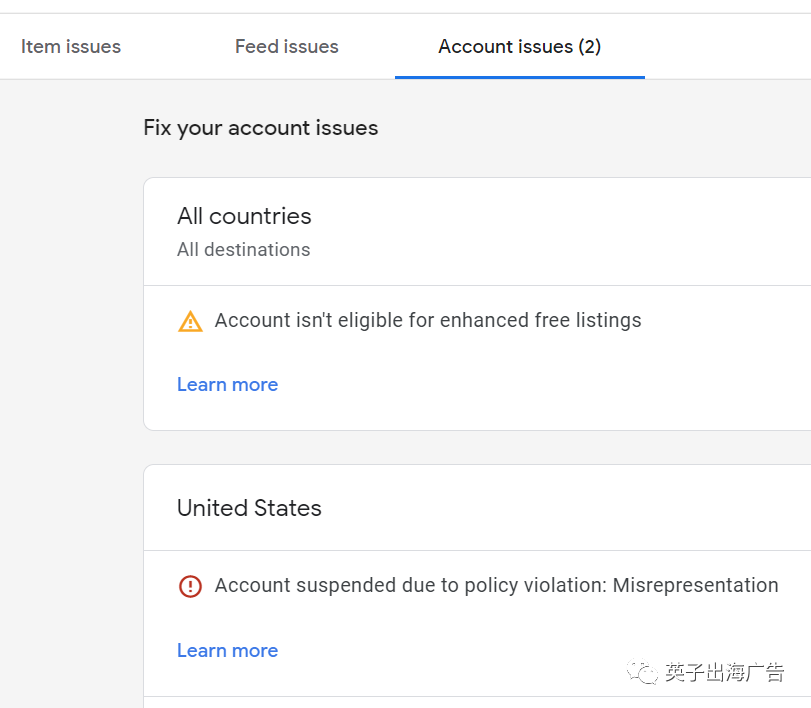
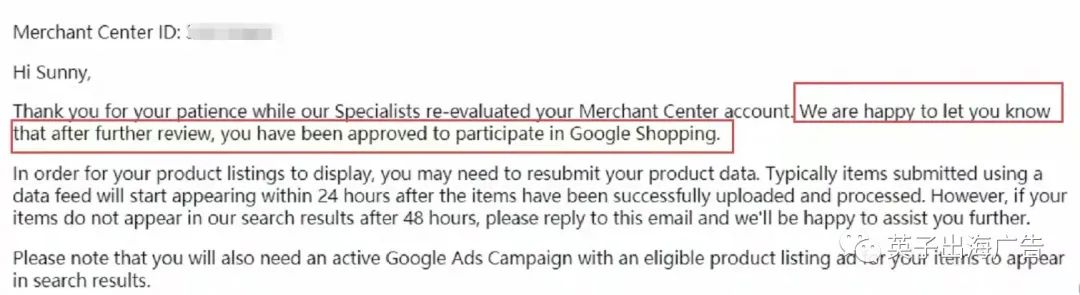
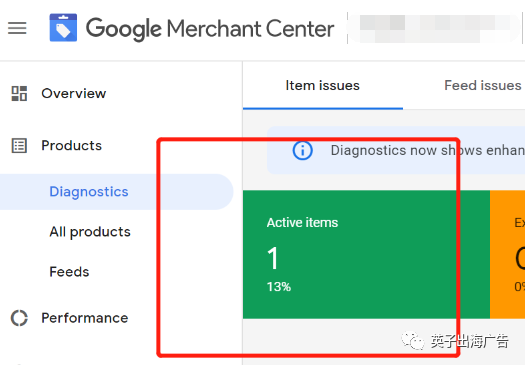



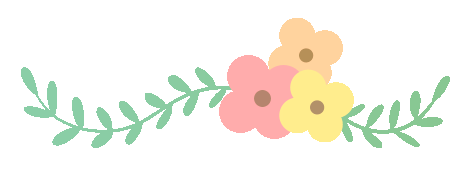
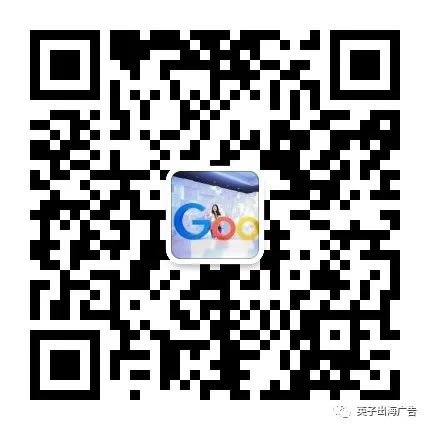
文章为作者独立观点,不代表DLZ123立场。如有侵权,请联系我们。( 版权为作者所有,如需转载,请联系作者 )

网站运营至今,离不开小伙伴们的支持。 为了给小伙伴们提供一个互相交流的平台和资源的对接,特地开通了独立站交流群。
群里有不少运营大神,不时会分享一些运营技巧,更有一些资源收藏爱好者不时分享一些优质的学习资料。
现在可以扫码进群,备注【加群】。 ( 群完全免费,不广告不卖课!)







发表评论 取消回复